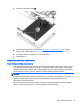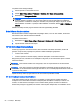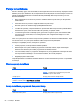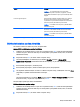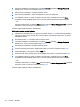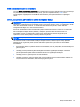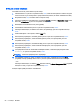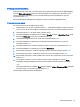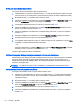User Guide - Windows 7
Table Of Contents
- Iepazīšanās
- Iepazīšanās ar datoru
- Savienojuma izveide ar tīklu
- Navigācija, izmantojot tastatūru, skārienžestus un rādītājierīces
- Multivide
- Barošanas pārvaldība
- Datora izslēgšana
- Enerģijas opciju iestatīšana
- Enerģijas taupīšanas stāvokļu lietošana
- Akumulatora enerģijas izmantošana
- Papildinformācija par akumulatoru
- Akumulatora pārbaudes rīka lietošana
- Atlikušā akumulatora uzlādes līmeņa parādīšana
- Akumulatora izlādes laika paildzināšana
- Zema akumulatora uzlādes līmeņa pārvaldība
- Akumulatora ievietošana un izņemšana
- Akumulatora enerģijas ekonomēšana
- Maināmā akumulatora glabāšana (tikai atsevišķiem modeļiem)
- Atbrīvošanās no maināmā akumulatora
- Maināmā akumulatora nomaiņa
- Ārēja maiņstrāvas avota lietošana
- Ārējās kartes un ierīces
- Diskdziņi
- Drošība
- Datora aizsardzība
- Paroļu izmantošana
- Pretvīrusu programmatūras izmantošana
- Ugunsmūra programmatūras izmantošana
- Kritisku drošības atjauninājumu instalēšana
- Programmatūras HP Client Security lietošana
- Papildu drošības kabeļa uzstādīšana
- Pirkstu nospiedumu lasītāja lietošana (tikai atsevišķiem modeļiem)
- Apkope
- Dublēšana un atkopšana
- Computer Setup (BIOS), MultiBoot un HP PC Hardware Diagnostics (UEFI)
- Atbalsts
- Specifikācijas
- Datora sagatavošana ceļojumam vai transportēšanai
- Problēmu novēršana
- Resursi problēmu novēršanai
- Problēmu novēršana
- Neizdodas startēt datoru
- Datora ekrāns ir tukšs
- Programmatūra nedarbojas pareizi
- Dators ir ieslēgts, taču nereaģē
- Dators ir pārmērīgi silts
- Nedarbojas kāda no ārējām ierīcēm
- Nedarbojas bezvadu tīkla savienojums
- Disks netiek atskaņots
- Filma netiek rādīta ārējā displejā
- Diska ierakstīšanas process nesākas vai arī tiek apturēts pirms pabeigšanas
- Elektrostatiskā izlāde
- Alfabētiskais rādītājs
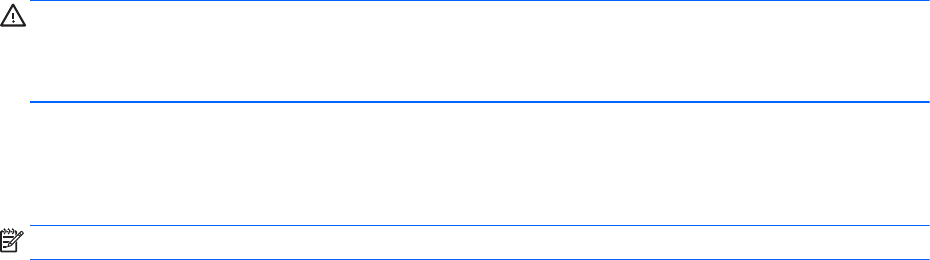
BIOS administratora paroles ievadīšana
Uzvednē BIOS administrator password (BIOS administratora parole) ierakstiet savu paroli (izmantojot
tos pašus taustiņus, kas izmantoti iestatot paroli), pēc tam nospiediet taustiņu enter. Pēc 3
neveiksmīgiem mēģinājumiem ievadīt BIOS administratora paroli jārestartē dators un jāmēģina
vēlreiz.
DriveLock paroles pārvaldīšana utilītā Computer Setup
UZMANĪBU! Lai nepieļautu iespēju, ka ar DriveLock aizsargāts cietais disks neatgriezeniski kļūst
nelietojams, pierakstiet DriveLock lietotāja paroli un DriveLock galveno paroli, un noglabājiet to drošā
vietā, kas atrodas tālāk no datora. Ja aizmirsīsiet abas DriveLock paroles, cietais disks tiks
neatgriezeniski slēgts un to vairs nevarēs izmantot.
DriveLock aizsardzība novērš nesankcionētu piekļuvi cietā diska saturam. DriveLock var lietot tikai
datora iekšējam cietajam diskam (diskiem). Gadījumā, ja diskam tiek izmantota DriveLock
aizsardzība, tad tam var piekļūt tikai, ievadot paroli. Disks jāievieto datorā vai papildu portu
replikatorā, lai tam varētu piekļūt, izmantojot DriveLock paroles.
PIEZĪME. Lai piekļūtu DriveLock līdzekļiem, ir jāiestata BIOS administratora parole.
Lai izmantotu DriveLock aizsardzību iekšējam cietajam diskam, utilītā Computer Setup jāiestata
lietotāja parole un galvenā parole. Ņemiet vērā šādus apsvērumus par DriveLock aizsardzības
izmantošanu:
●
Kad cietajam diskam ir pielietota DriveLock aizsardzība, tam var piekļūt tikai, ievadot lietotāja vai
galveno paroli.
●
Lietotāja paroles īpašniekam jābūt aizsargātā cietā diska regulārajam lietotājam. Galvenās
paroles īpašniekam jābūt sistēmas administratoram vai regulārajam lietotājam.
●
Lietotāja parole un galvenā parole var būt identiskas.
●
Lietotāja vai galveno paroli var dzēst, tikai noņemot diskam DriveLock aizsardzību. Diskam var
noņemt DriveLock aizsardzību, tikai izmantojot galveno paroli.
Paroļu izmantošana 57